Rendez-vous en boutique ou en visio : prendre ou gérer un rendez-vous
Pour prendre un rendez-vous dans une de nos boutiques ou en visio avec un conseiller en boutique, on vous explique tout. Et si vous n'êtes plus disponible, vous pouvez l'annuler à tout moment. Pratique non ? Nos boutiques vous accueillent également sans rendez-vous.
Accéder à la prise de rendez-vousVous devez vous rendre dans l'Espace client orange.fr ou sur l'application mobile Orange et moi > Boutique > Prendre rendez-vous. si vous êtes client Orange, nous vous recommandons de vous identifier à votre Espace client afin de gagner du temps lors de la prise de votre rendez-vous. |
|
Sélectionner un motif de rendez-vous et le type de rendez-vousLa précision du motif vous garantit l'accompagnement dont vous avez besoin.
|
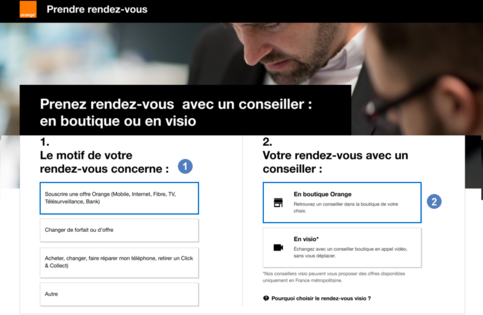 |
Choisir une boutique
|
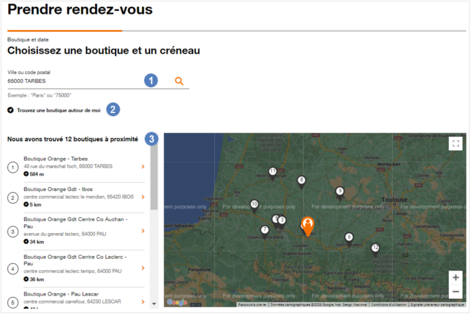 |
Choisir la date et l'heure du rendez-vousSélectionnez une date et un horaire dans le calendrier. en cas d'indisponibilité vous pouvez sélectionner une autre boutique proche de chez vous, pour cela cliquez sur Changer de boutique. |
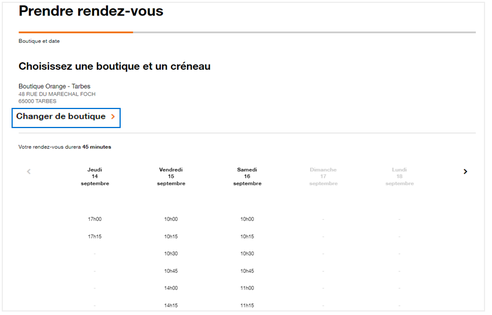 |
Renseigner les moyens de contact
le commentaire est obligatoire pour passer à l'étape suivante. Cliquez sur Continuer pour passer à l'étape suivante. |
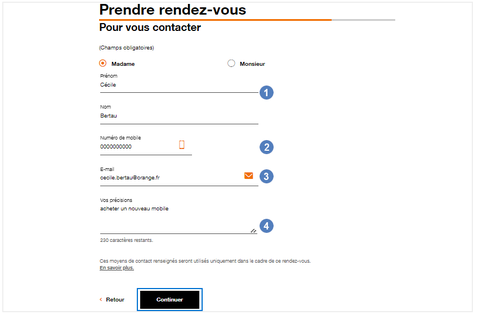 |
Valider le rendez-vousVérifiez une dernière fois les informations renseignées et cliquez sur Continuer. |
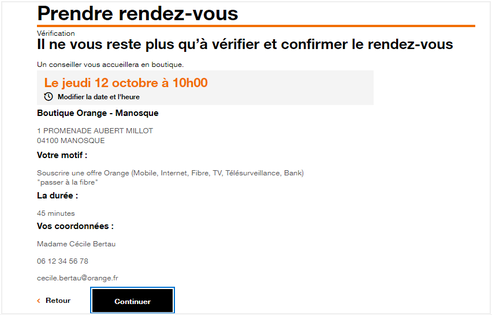 |
Le rendez-vous est confirméVous recevrez sous peu une confirmation par E-mail. Retrouvez dès maintenant toutes les informations nécessaires pour préparer votre venue en boutique. vous pouvez annuler le rendez-vous après sa confirmation en cliquant sur le lien disponible dans l'E-mail ou depuis la rubrique Suivi des rendez-vous de votre Espace client. |
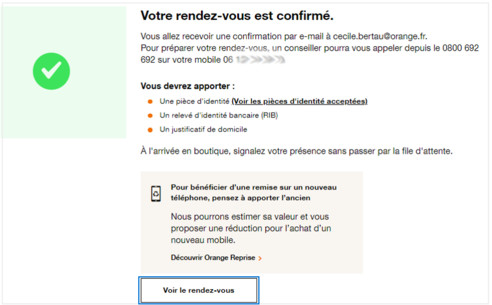 |
Accéder à la prise de rendez-vousVous devez vous rendre dans l'Espace client orange.fr ou sur l'application mobile Orange et moi > Boutique > Prendre rendez-vous. si vous êtes client Orange, nous vous recommandons de vous identifier à votre Espace client afin de gagner du temps lors de la prise de votre rendez-vous. |
|
Sélectionner un motif de rendez-vous et le type de rendez-vous
nos conseillers visio peuvent vous proposer des offres disponibles uniquement en France métropolitaine. |
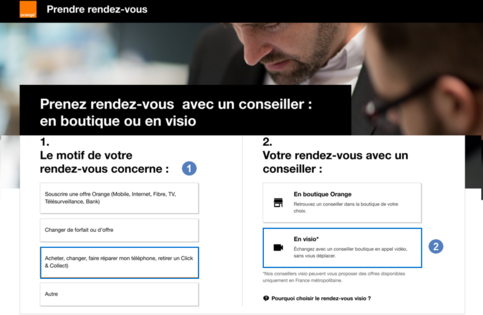 |
Choisir la date et l'heure du rendez-vousSélectionnez une date et un horaire dans le calendrier. |
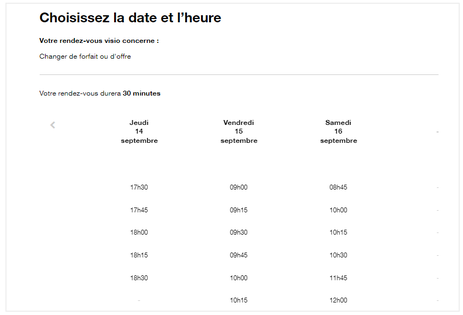 |
Renseigner les moyens de contact
le commentaire est obligatoire pour passer à l'étape suivante. Cliquez sur Continuer pour passer à l'étape suivante. |
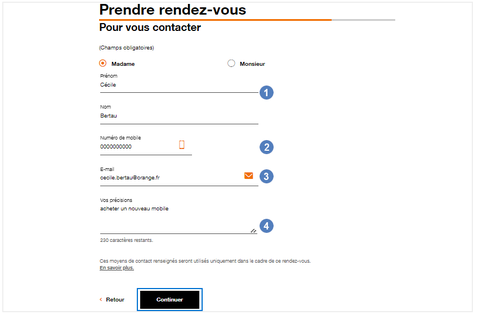 |
Valider le rendez-vousVérifiez une dernière fois les informations renseignées et cliquez sur Continuer. |
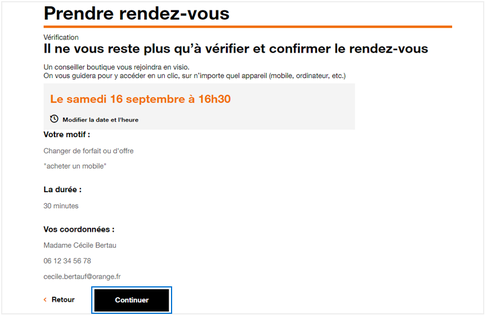 |
Le rendez-vous est confirméVous recevrez sous peu une confirmation par E-mail. Retrouvez dès maintenant toutes les informations nécessaires pour préparer votre Rendez-vous. vous pouvez annuler le rendez-vous après sa confirmation en cliquant sur le lien disponible dans l'E-mail ou depuis la rubrique Suivi des rendez-vous de votre Espace client. |
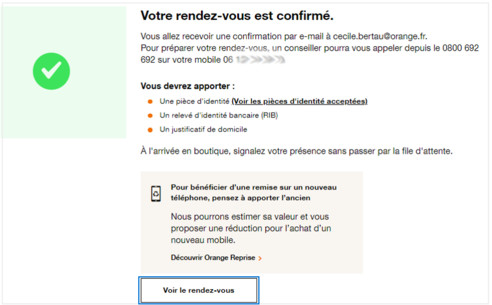 |
Avant de commencer
Seuls les RDV en boutique sont reprogrammables : il n’est pas encore possible de décaler un rendez-vous en visio. En cas d'indisponibilité, vous devez d'abord l'annuler avant de reprendre éventuellement un nouveau rendez-vous.
Accéder votre rendez-vousCliquez sur le lien présent dans l'E-mail de confirmation du rendez-vous que vous avez reçu. si vous avez pris un rendez-vous en étant authentifié à votre Espace client, vous pouvez le consulter dans la rubrique Démarches et rendez-vous > Suivre vos rendez vous de votre Espace client. |
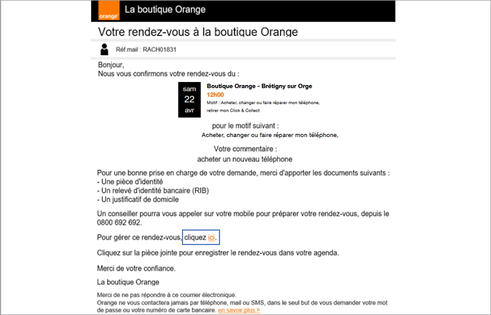 |
Reprogrammer le rendez-vousCliquez sur le bouton Reprogrammer. |
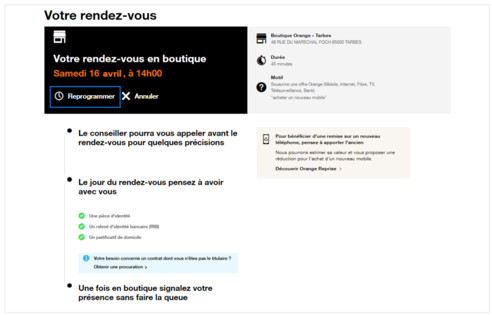 |
Choisir un nouvel horaireSélectionnez une nouvelle date et heure de rendez-vous dans le calendrier. |
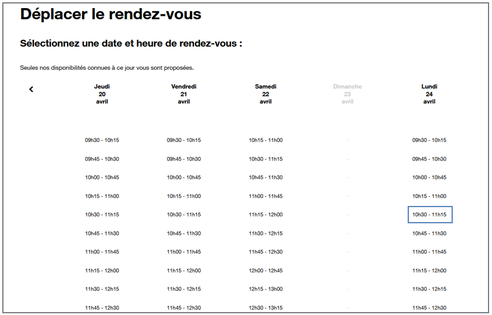 |
Confirmer le déplacement du rendez-vousVérifiez une dernière fois les informations et cliquez sur Confirmer. Sinon, cliquez sur la croix en haut à droite pour en choisir un autre. |
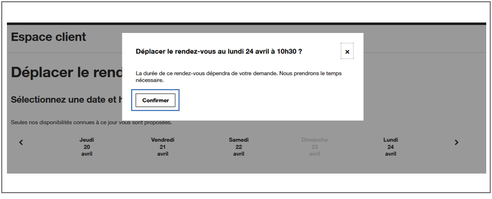 |
Le rendez-vous est confirméVous recevrez sous peu une confirmation par E-mail. Retrouvez dès maintenant toutes les informations nécessaires pour préparer votre venue en boutique. vous pouvez annuler le rendez-vous après sa confirmation en cliquant sur le lien disponible dans l'E-mail ou depuis la rubrique Suivi des rendez-vous de votre Espace client. |
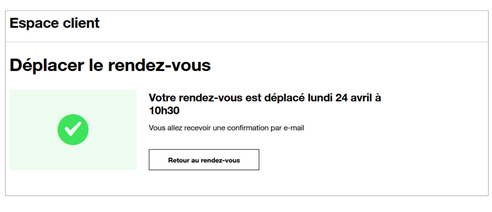 |
Avant de commencer
Consulter l'E-mail de confirmation de prise de rendez-vous.
si vous avez pris un rendez-vous en étant authentifié à votre Espace client, vous pouvez le consulter dans la rubrique Démarches et rendez-vous > Suivre vos rendez vous de votre Espace client.
Accéder à votre rendez-vousCliquez sur le lien présent dans l'E-mail de confirmation du rendez-vous que vous avez reçu. si vous avez pris un rendez-vous en étant authentifié à votre Espace client, vous pouvez le consulter dans la rubrique Démarches et rendez-vous > Suivre vos rendez vous de votre Espace client. |
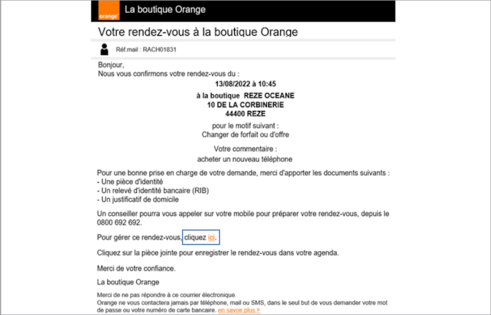 |
Annuler le rendez-vousCliquez sur Annuler le rendez-vous. |
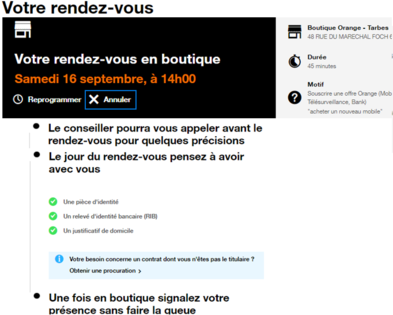 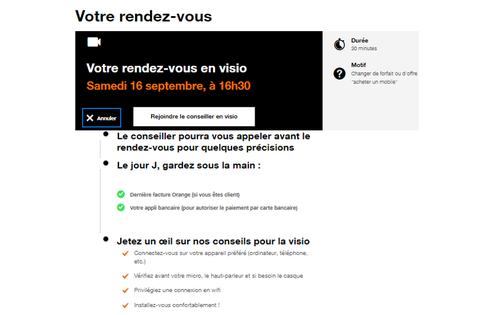
|
Confirmer l'annulation du rendez-vousVérifiez et confirmez l'annulation en cliquant sur Annuler le rendez-vous |
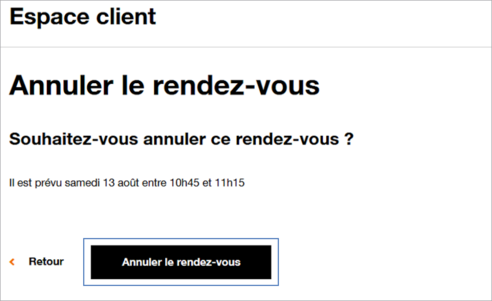 |
Le rendez-vous est annuléVous recevrez sous peu une confirmation par E-mail. il possible de reprendre un rendez vous en cliquant sur Reprendre un rendez-vous. |
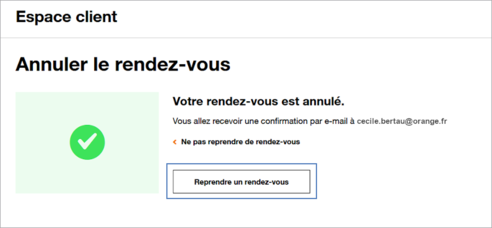 |
Reprendre un rendez-vousVous pouvez reprendre un rendez-vous en boutique en cliquant sur le lien présent dans l'E-mail confirmant l'annulation du rendez-vous. |
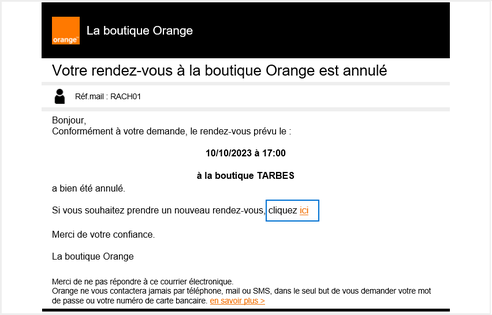 |
Avez-vous trouvé cet article utile ?
Votre avis est traité de façon anonyme, merci de ne pas communiquer de données personnelles (nom, mot de passe, coordonnées bancaires...)
Besoin de contacter le service client ou d'une aide supplémentaire ? Rendez-vous sur "Aide et contact"
Votre avis est traité de façon anonyme, merci de ne pas communiquer de données personnelles (nom, mot de passe, coordonnées bancaires...)
Besoin de contacter le service client ou d'une aide supplémentaire ? Rendez-vous sur "Aide et contact"